Hirdetés
A Microsoft eltörte a OneDrive szoftvert a Windows 10 rendszeren az energiafelhasználók számára. Noha a felhőalapú tárolási megoldást most jobban integrálják a Windowsba, és intuitívebben használhatóak, a helyőrzők eltávolítása, más néven intelligens fájlok A SkyDrive intelligens fájlokat hoz létre OCR-kereséssel a Windows 8.1 rendszerbenA Windows 8.1 esetén a SkyDrive „intelligens fájlokat”, korábban helyőrző fájlokat fog megjelentetni, kiegészítve a Bing-alapú OCR-kereséssel. Olvass tovább , csalódást okozott sok olyan felhasználó számára, akik frissítve a Windows 8.1-ről Gyors útmutató a Windows 10-hez, Windows 8 felhasználók számáraA Windows 10 a sarkon áll, és ha a Windows 8 operációs rendszert futtatja, akkor július 29-én ingyenesen frissítheti. Vessen egy pillantást a nagy változásokra. Olvass tovább .
Megmutatjuk, hogy a OneDrive helyőrzők miként működtek, és hogyan replikálhatják a Windows 10 élményét, legalább addig, amíg a Microsoft nem kínál alternatív megoldást.
Hogyan működött az OneDrive a Windows 8 rendszeren
A Windows 8.1 rendszerben láthatta és láthatja az összes, a OneDrive-en tárolt fájl elérése A fájlok szinkronizálása a SkyDrive segítségével a Windows 8.1 rendszerbenAz adatok távoli tárolása és szinkronizálása eszközökön még soha nem volt ilyen egyszerű, főleg ha Windows rendszert használ 8.1. A SkyDrive jelentős frissítést kapott, javítva az integrációt a Windows rendszerrel, és érdekes új termékeket adva hozzá jellemzők. Olvass tovább a File Explorer segítségével, anélkül, hogy másolatot tárolna a helyi merevlemezen. Amit helyben tároltak, helyőrzők voltak.
Ezek az intelligens fájlok úgy működtek, mint a parancsikon a OneDrive felhőtárolójához 5 intelligens módszer a OneDrive testreszabásához és fejlesztéséhez a Windows 8.1 rendszerbenA OneDrive áldás vagy átok lehet. Mélyen integrálva van a Windows 8.1-be. Vagy ki akarja aknázni a legtöbbet, vagy teljesen le kell tiltani. Mindkettőn tudunk segíteni. Olvass tovább , kiváló megoldás az eszközök számára, amelyekben nincs helyi tárolóhely. Mindaddig, amíg csatlakoztak az internethez, a felhasználók közvetlen hozzáféréssel rendelkezhetnek több száz gigabájtnyi adathoz (an Office 365 előfizetés Bevezetés az Office 365-be: Vásároljon az új Office üzleti modellbe?Az Office 365 előfizetésen alapuló csomag, amely hozzáférést biztosít a legújabb asztali Office csomaghoz, az Office Online alkalmazáshoz, a felhőalapú tároláshoz és a prémium mobil alkalmazásokhoz. Elegendő értéket nyújt-e az Office 365 ahhoz, hogy megéri a pénzt? Olvass tovább 1 TB OneDrive tárhelyet biztosít) csak néhány gigabájt szabad helyű eszközökön.
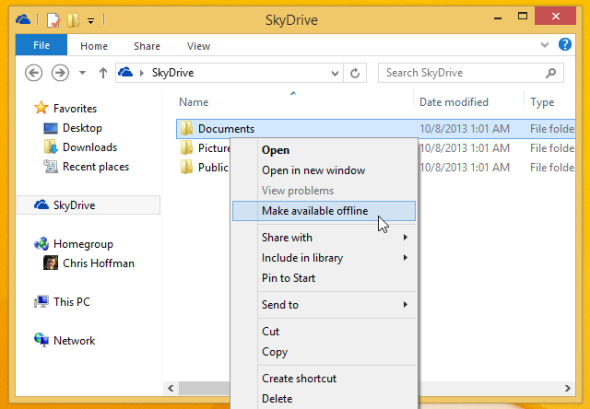
Sajnos sokan nem tudták, hogy fájljaikat valójában nem szinkronizálták a helyi meghajtóval. A fájlokat és mappákat offline módban kellett elérhetővé tennie. Amikor a felhasználók végül rájöttek, hogy nem rendelkeznek offline hozzáféréssel az OneDrive-en tárolt adatokhoz, miközben offline állapotban vannak, természetesen nem szórakoztak.
Valahogy a Microsoft nem látta a helyőrzőket, hogy frusztrációt keltsenek. Mialatt átalakítják az intelligens fájlok funkcióját, amelyet a közeljövőben várhatóan újra bevezetnek, Azoknak a felhasználóknak, akik nagyra értékelik a funkciót - több ezer szavazott a helyőrzők megtartására - most meg kell tennie megoldásokat.
Hogyan működik az OneDrive a Windows 10 rendszeren
Röviden: ha Microsoft fiókjával jelentkezik be a Windows 10 rendszerbe, automatikusan be lesz jelentkezve a OneDrive fiókjába. Ha alapértelmezés szerint elindul a OneDrive, akkor megjelenik egy felhő ikon a a tálca értesítési területe. A OneDrive beállításainak megváltoztatásához kattintson a jobb gombbal a felhő ikonra és válassza ki Beállítások.
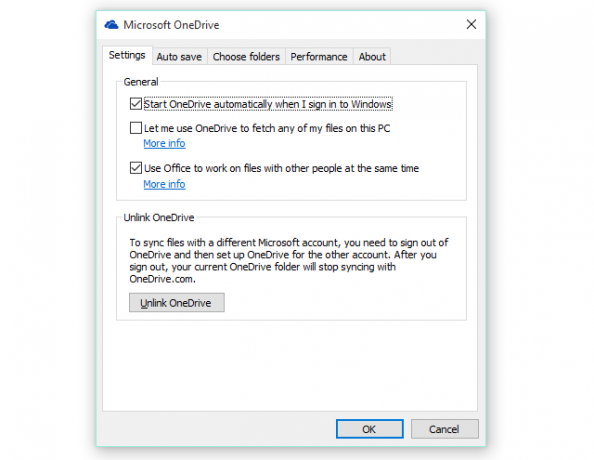
Ban,-ben Beállítások lapon kiválaszthatja, hogy a OneDrive automatikusan elinduljon, fájlokat húzzon le egy másik számítógépről, vagy működjön együtt az Office dokumentumokban. Itt is Kapcsolja le a OneDrive-t és társítsa újra egy másikval Microsoft fiók 5 Biztonsági tippek, amelyeket figyelembe kell venni Microsoft-fiók használatakorAz új Windows 8 felhasználói felület nagy része nem használható Microsoft-fiók nélkül. A fiók, amellyel bejelentkezik a számítógépébe, most online fiók. Ez biztonsági aggályokat vet fel. Olvass tovább . Automatikus mentés lehetőséget ad arra, hogy fényképeit és videóit automatikusan mentse a csatlakoztatott eszközökről. Menj Válasszon mappákat hogy kiválassza, mely fájlokat szinkronizálja a helyi meghajtóval. A feltöltési sebesség javításához menjen a Teljesítmény és hagyja, hogy az Onedrive fájlokat töltsön fel. Alatt Ról ről, hasznos linkeket talál a következőhöz: Segítség oldalak és a szokásos hivatalos megállapodások.
A Windows 10 rendszerben csak a helyi meghajtóval szinkronizálásra kiválasztott mappák jelennek meg a File Explorer OneDrive mappájában. Alapértelmezés szerint ez mind.
A Windows 10-ben bevezetett új szolgáltatás a OneDrive fájlok és mappák megosztása az asztalon. Kattintson a jobb gombbal a megosztani kívánt fájlra vagy mappára, és válassza ki Ossza meg a OneDrive linket és az URL el lesz mentve a Windows vágólapra. Nyilvánvaló, hogy ez csak a OneDrive-en tárolt elemek esetében működik.
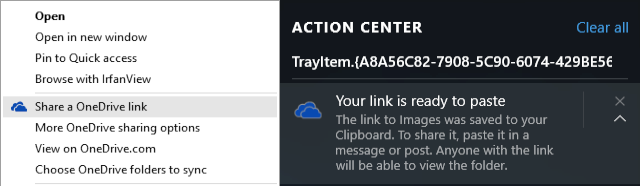
Amikor a OneDrive-t az interneten vagy a mobilalkalmazáson keresztül használja, a felhasználók most hozzáadhatnak megosztott mappákat a OneDrive-hez, és szinkronizálhatják azokat az eszközeikkel. Az Megosztott mappa szinkronizálása Ez a szolgáltatás Windows Vista-tól 10-ig érhető el, a Windows 8.1 és a Mac OSX kivételével.
A nem szinkronizált fájlok és mappák megtekintése
Ha te további adatokat tárolhat a OneDrive-on Hogyan lehet a legjobban használni a 15 GB ingyenes OneDrive tárolóhelyetA OneDrive egészséges adag felhő tárolást biztosít ingyenesen. Nézzük meg, mit tehetünk ezzel. Olvass tovább mint amennyit valaha helyben fogadhatna, számos lehetősége van.
Tekintse meg a OneDrive Online alkalmazást
A böngészőablak megnyitása nem különbözik a File Explorer mappáinak megtekintésétől. Menj oda onedrive.live.com mindent megnézhet. Nem változtathatja meg a fájlok és mappák szinkronizálásának módját - ezt csak a készüléken lehet megtenni -, de mindent láthat, és letöltheti azt, amire szüksége van. Sajnos a webes ügyfél nem támogatja a számítógépre történő húzást, de fájlokat húzhat a OneDrive-ba.
Válasszon mappákat az OneDrive beállításokban
Ban,-ben Válasszon mappákat lapon az OneDrive beállításai lapon megnézheti az összes OneDrive-en tárolt mappát és azok méretét. Bár nem látja az egyes fájlokat, ha a mappák jól vannak rendezve, akkor tudni fogja, hol található meg a szükséges. Ilyen módon törölheti az egyik mappa kiválasztását, és teret teremthet a másik szinkronizálásához.
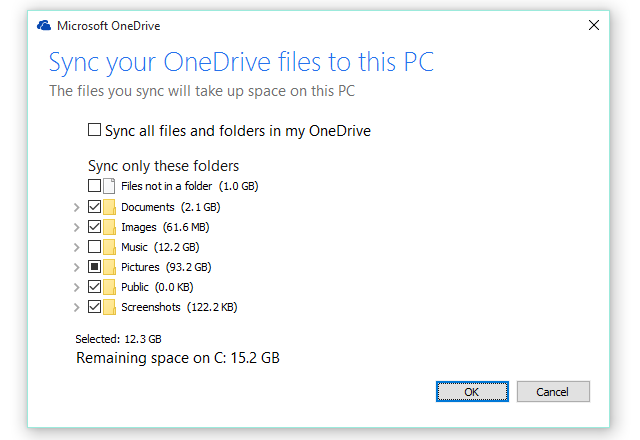
Adjon hozzá OneDrive-t hálózati meghajtóként
A YouTube felhasználói Sean Ong korábban egy kényelmesebb megoldást mutatott be írta: Paul Thurrott. Az OneDrive web kliens egyes mappáinak linkjével hálózati meghajtókként térképezte őket a File Explorerbe, ahol külső tárolóeszközként jelennek meg. Mivel be kell jelentkeznie a OneDrive hitelesítő adataival, hozzáadhat egy másik fiókot, mint az eszközre szinkronizált.
Röviden, menjen a OneDrive-hez, nyissa meg bármelyik mappát, és másolja át a kb. 16 karaktert az id = és% között. Akkor menj tovább Ez a számítógép a File Explorer-ben. Ban,-ben Számítógép fülre, kattintson a gombra Térkép hálózati meghajtó. Hol mondja Folder:, illessze be az éppen lemásolt karaktereket, és vezesse be őket ezzel az URL-lel: https://d.docs.live.net/ Az eredménynek úgy kell kinéznie, mint az alábbi képernyőképen. Ügyeljen mindkettőre Csatlakozzon újra a bejelentkezéshez és Csatlakozás különböző hitelesítő adatokkal jelölőnégyzetet, majd kattintson a gombra Befejez, és jelentkezzen be a OneDrive felhasználónevével és jelszavával.
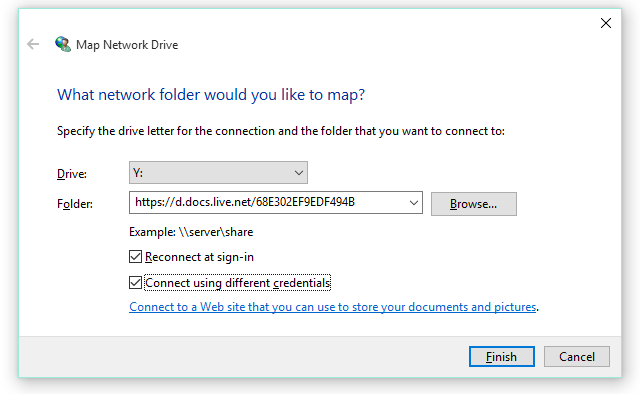
Abban az esetben, ha feláll két tényezős hitelesítés Most zárja le ezeket a szolgáltatásokat kétfaktoros hitelesítésselA két tényezővel történő hitelesítés az online számlák védelmének okos módja. Vessen egy pillantást néhány szolgáltatásra, amelyet biztonságosabbá lehet zárni. Olvass tovább Microsoft-fiókjában ne feledje, hogy ehhez a működéséhez szükség van egy alkalmazásjelszóval.
Használjon harmadik féltől származó alkalmazást
Az alapértelmezett OneDrive asztali kliens használata helyett olyan eszközt is használhat, mint a Odrive a OneDrive eléréséhez a készüléken. Ha szinkronizálja a fájlokat vagy mappákat az Odrive-n, akkor egy cloudfx helyőrző marad, így mindig tudni fogja, mit kapott. Az Odrive további előnye, hogy nemcsak a OneDrive-t támogatja, hanem számos más felhőalapú tárolási szolgáltatást is, például a Dropbox, a Google Drive, Box és mások. Az Odrive ingyenes, és korlátlan számú fiókot kapcsolhat össze.
Egy meghajtó a mindet szabályozni
A helyőrzők zseniális megoldást jelentettek egy általános problémára: nincs elég hely. Sajnálatos módon, nem lehetnek szép dolgok Nyugodj meg: ezért nem lehetnek szép dolgok, Internet. Olvass tovább amikor túl bonyolultak ahhoz, hogy a többség megértse. Természetesen a Microsoft az a hibás, hogy nem kínál intuitív tervezést.
A fájlok alapértelmezés szerint offline is elérhetők lennének, azzal a lehetőséggel, hogy helyettesítőkkel helyettesítik őket. Pontosan így kezeli az Odrive a szinkronizálást, ezáltal a legérzékenyebb alternatíva egy olyan OneDrive asztali kliens számára, amely nem szolgálja az energiafelhasználókat.
Fontolod? alacsonyabb szintű verzió a Windows 10 rendszerről Hogyan lehet leminősíteni a Windows 10 rendszerről a Windows 7 vagy a 8.1 verzióraItt van a Windows 10, és talán nem ez volt az, amit vártál. Ha már frissítettél, végrehajthatod a visszagörgetést. És ha még nem tette meg, először hozzon létre egy rendszermentést. Megmutatjuk, hogyan. Olvass tovább a OneDrive kérdés miatt? Vagy talált másik megoldást? Kérlek oszd meg!
Tina több mint egy évtizede ír a fogyasztói technológiáról. Természettudományi doktori fokozattal, Németországból diplomával és Svédországból diplomával rendelkezik. Analitikai háttere elősegítette, hogy kiemelkedjen a MakeUseOf technológiai újságírójaként, ahol jelenleg kulcsszó-kutatást és műveleteket irányít.
